728x90
반응형
SMALL
노트북은 확실히 유선 이어폰 연결이 편하다. 에어팟은 보통 스마트폰으로 자동연결되기 때문에 노트북으로 사용하는 일이 거의 없다. 유선 이어폰 연결이 소리도 더 깔끔한 느낌이 난다.
그렇지만 노트북으로 강의를 들어야하는 상황에서 유선이어폰은 당장 없고, 내 주머니에 에어팟이나 블루투스 이어폰이 있다면 이걸 사용할 수 밖에 없지 않은가?
분명히 노트북은 블루투스 기능이 있기때문에 에어팟과 페어링이 되어서 연결이 되면,
에어팟으로 음성이 흘러나와야 정상인데 자꾸 기존 노트북 스피커로 소리가 나오는 문제가 발생했다.
#페어링 재시도
페어링 문제인가 해서 에어팟 후면의 버튼을 꾸욱 눌러 다시 페어링을 진행했는데도 연결이 되지 않았다.
정확히는 연결은 되었다고 뜨는데 이어폰으로 음성이 나오지 않고 계속 스피커로 나오는 문제가 발생했다.

생각보다 해결 방법은 간단했다.
우측 하단의 블루투스 버튼을 클릭한다.

오디오 장치에 내 에어팟 or 블루투스 이어폰이 연결되었다는 표시를 확인했다면

스크롤바를 쭉쭉 내리다보면 보이는 <소리>버튼을 클릭한다.

<출력>에서 내 컴퓨터가 스피커로 되어있다면 헤드폰으로 변경해준다.
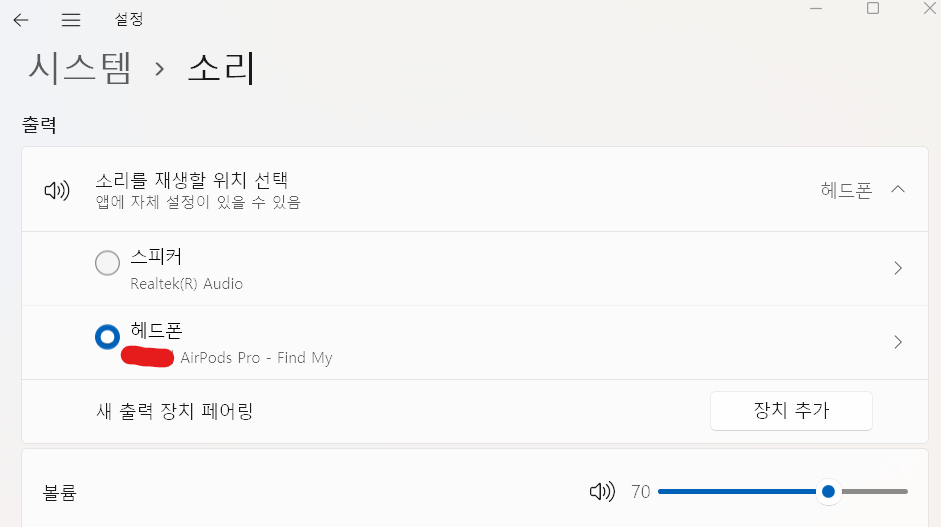
마이크 입력도 선택이 가능하다. 기존의 노트북 마이크를 통해 음성을 입력받을 것이냐, 아니면 내 귀에 꽂은 블루투스 이어폰을 통해 입력을 할 것이냐를 선택할 수 있다.
아마 에어팟을 끼는 동안에 누군가와 화상회의나 통화를 해야한다면, 마이크 입력 또한 머리에 거는 수화기로 변경하면 좋을 것 같다.

정말 간단한 해결방법이었는데 이렇게 헤맬줄이야.
블루투스 이어폰이 연결이 되어도 자동으로 전환이 잘 안되는 것 같다. 방법만 알면 몇 십초도 안걸리는 전환이니 잘 기억해두자!
728x90
'블로그 콘텐츠' 카테고리의 다른 글
| 네스프레소 에센자 미니 홈카페를 시작하는 사람에게 추천! #최저가구매 (0) | 2022.01.18 |
|---|---|
| 캐시워크 꾸준히 하면 얼마정도 모을까? (2) | 2022.01.16 |
| 김짠부 X 황현희 부자가 되고 싶은 2030대에게 #재테크조언 (15) | 2021.12.18 |
| 대학생이 직접 알려주는 숙취해소 꿀팁 (숙취 특 : 다음날 하루종일 변기앞에 있기) (6) | 2021.12.17 |
| 집에서 연애운 무료로 볼 수 있는 타로카드 서비스 추천 (2) | 2021.12.16 |